Comment activer ou désactiver la superposition de vapeur pour un jeu particulier dans Windows 10
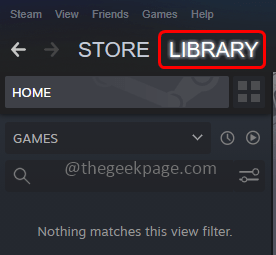
- 2435
- 735
- Rayan Lefebvre
Steam est une application utilisée pour jouer à des jeux et discuter avec des amis. Il existe une fonctionnalité dans l'application Steam appelée Steam Superlay en utilisant les utilisateurs Steam peut utiliser les fonctionnalités Steam tout en jouant à des jeux, indépendamment du lancement de l'application. Par défaut, les touches de raccourci de superposition sont une combinaison de touches Shift + Tab, cependant, elles peuvent être modifiées par l'utilisateur. Mais parfois cela peut planter ou geler le jeu ou ne pas fonctionner parfaitement sur tous. Vous pouvez utiliser les paramètres de l'application Steam pour activer / désactiver l'option de superposition Steam. Dans cet article, voyons comment activer ou désactiver la superposition de vapeur dans le système Windows.
Table des matières
- Comment désactiver ou désactiver la superposition de vapeur pour un jeu particulier
- Comment activer ou activer la superposition de vapeur pour un jeu particulier
- Comment désactiver ou désactiver la superposition de vapeur
- Comment activer ou activer la superposition de vapeur
Comment désactiver ou désactiver la superposition de vapeur pour un jeu particulier
Étape 1: Ouvrez l'application Steam
Étape 2: En haut, cliquez sur bibliothèque
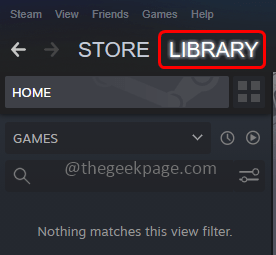
Étape 3: alors clic-droit sur ce particulier jeu et cliquez sur propriétés
Étape 4: Sur le clic gauche général
Étape 5: Se détacher la case à côté Activer la superposition de vapeur pendant le jeu (Une marque de tick ne doit pas être présente)
Étape 6: Pour enregistrer les modifications, cliquez sur D'accord.
Comment activer ou activer la superposition de vapeur pour un jeu particulier
Étape 1: Ouvrez l'application Steam
Étape 2: En haut, cliquez sur bibliothèque
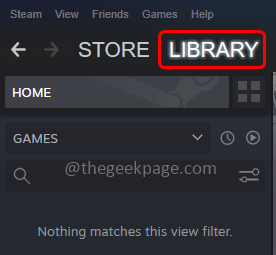
Étape 3: alors clic-droit sur ce jeu en particulier et cliquez sur propriétés
Étape 4: Sur le clic gauche général
Étape 5: Cocher la case à côté Activer la superposition de vapeur pendant le jeu (Une marque de tick doit être présente)
Étape 6: Pour enregistrer les modifications, cliquez sur D'accord.
Comment désactiver ou désactiver la superposition de vapeur
Étape 1: Ouvrez l'application Steam
Étape 2: En haut à gauche, cliquez sur le Fumer option
Étape 3: Dans la liste apparue, cliquez sur paramètres
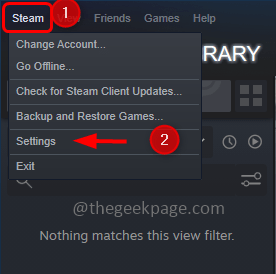
Étape 4: Dans la fenêtre des paramètres, à gauche, sélectionnez En jeu
Étape 5: à droite, décocher (une marque de tick ne doit pas être présente) La case à côté Activer la superposition de vapeur pendant le jeu Pour le désactiver. Pour décocher, vous pouvez cliquer sur la case à cocher (une marque de tick ne doit pas être présente)
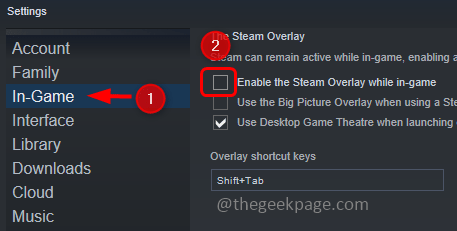
Étape 6: Pour enregistrer les modifications, cliquez sur D'accord
Étape 7: Cela désactivera l'option de superposition à vapeur tout en jouant à des jeux.
Comment activer ou activer la superposition de vapeur
Étape 1: Ouvrez l'application Steam
Étape 2: En haut à gauche, cliquez sur le Fumer option
Étape 3: Dans la liste apparue, cliquez sur paramètres
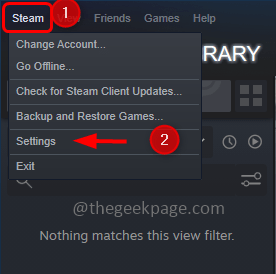
Étape 4: Dans la fenêtre des paramètres, à gauche, sélectionnez En jeu
Étape 5: à droite, cocher (une marque de tick doit être présente) La case à côté Activer la superposition de vapeur pendant le jeu Pour l'activer. Pour cocher, vous pouvez cliquer sur la case à cocher (une marque de tick apparaîtra dans la case)
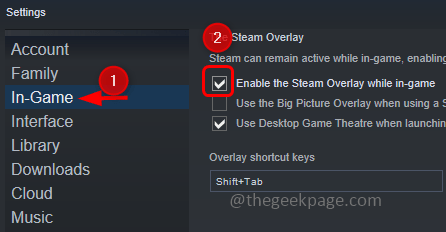
Étape 6: Pour enregistrer les modifications, cliquez sur D'accord
Étape 7: Cela permettra de soutenir l'option de superposition à vapeur tout en jouant à des jeux.
C'est ça! J'espère que les informations ci-dessus sont utiles. Merci!!
- « Comment débloat Windows 11 à l'aide de l'outil Debloater gratuit
- Les données cellulaires ne fonctionnent pas sur l'iPhone [FIX] »

